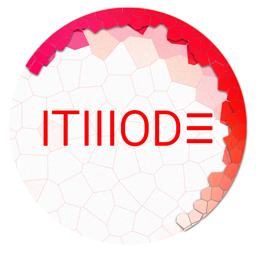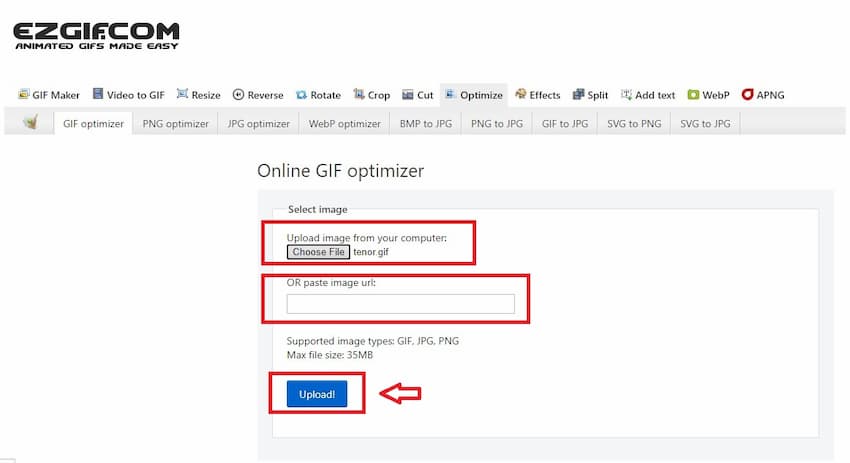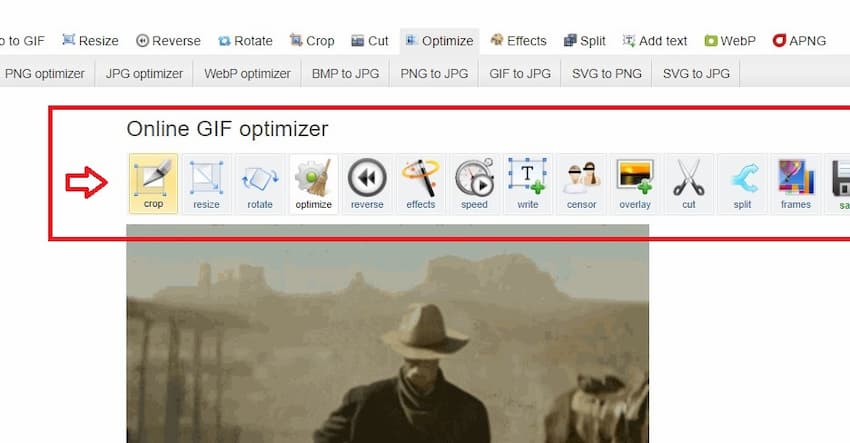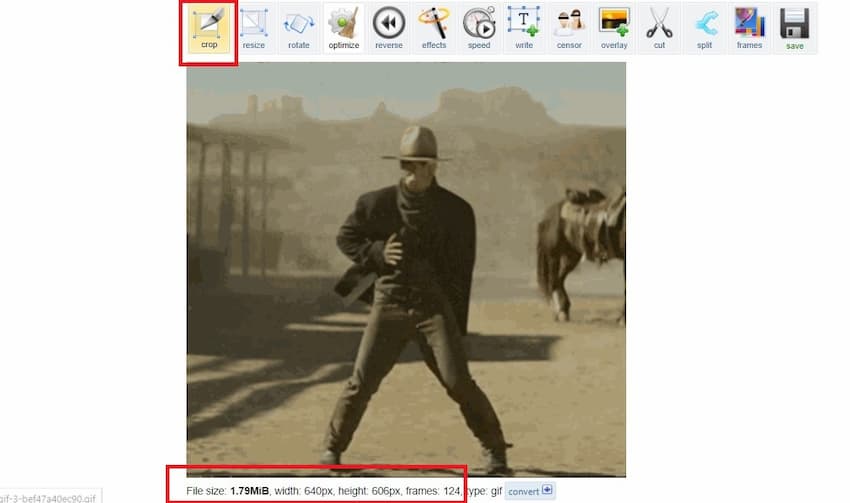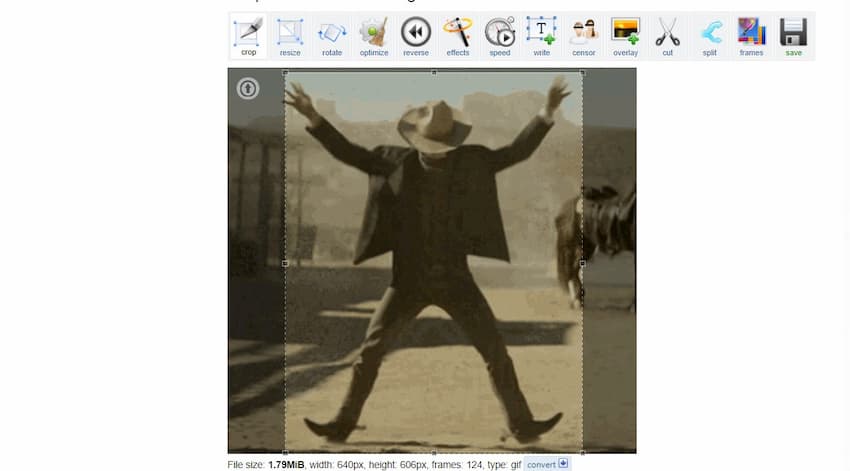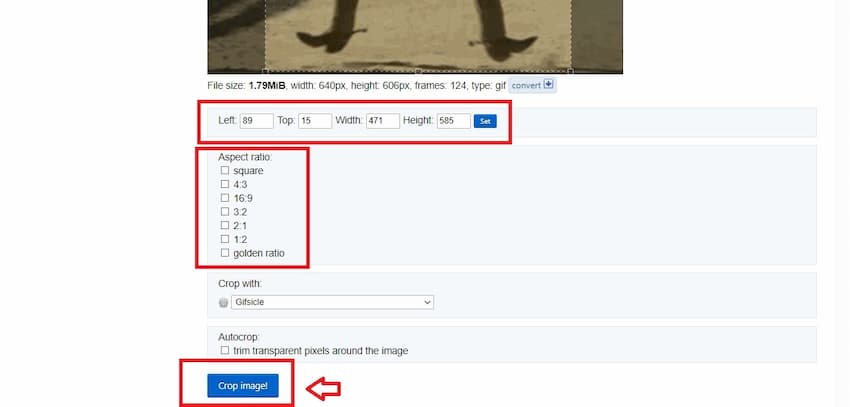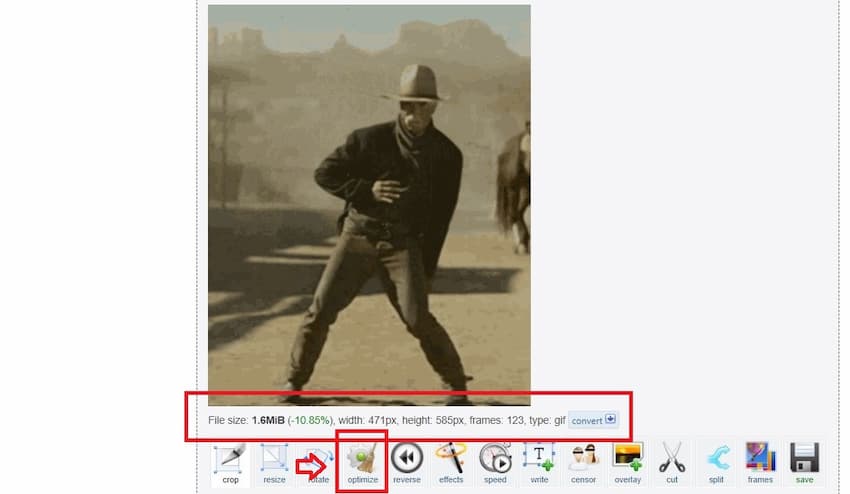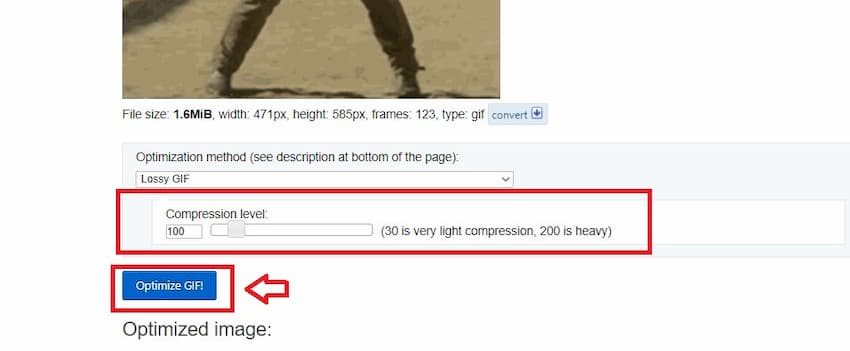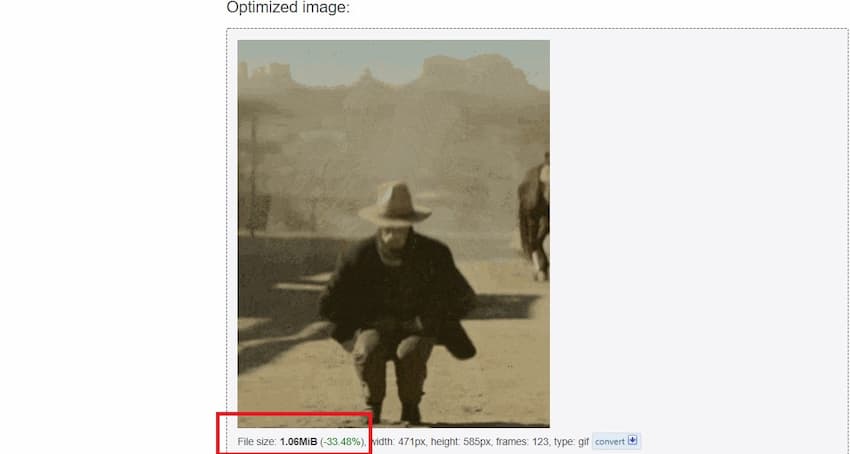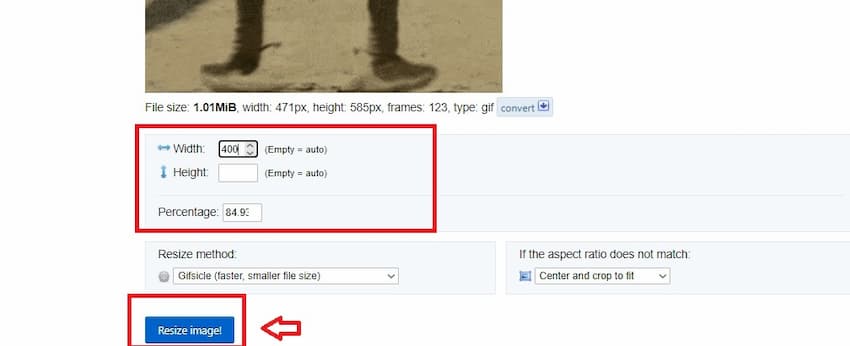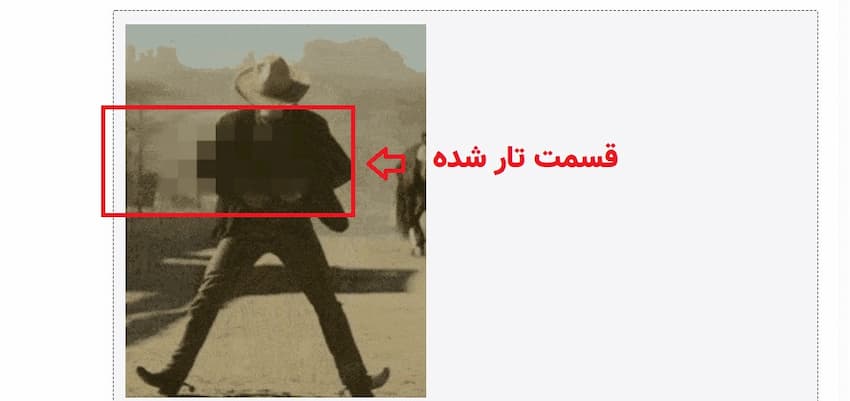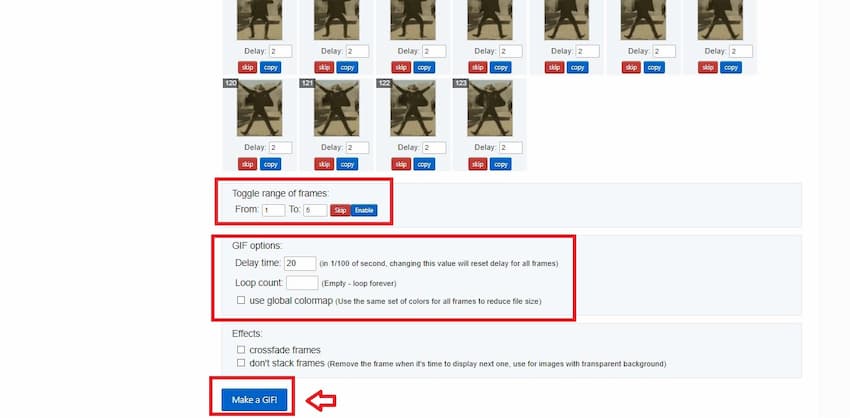تصاویر متحرک یا همان فایلهای گیف (GIF) از جذابترین و کاربردیترین فرمتهای تصویری دنیا وب هستند. با این حال حجم بالای این تصاویر در اغلب موارد استفاده از آنها را کمی سخت نموده است. یکی از سادهترین روشها برای کاهش حجم فایلهای گیف، کمک گرفتن از سرویسهای آنلاین است.
حجم یک فایل گیف را با تغییر سایز و کاهش تعداد رنگ مورد استفاده در تصاویر میتوان کاهش داد. معمولا در فایلهای گیف، کیفیت در اولویت اول قرار ندارد و متحرک بودن تصویر هدف است. به خصوص آنکه میتوان از فایلهای گیف برای نمایش نحوه کارکرد یک برنامه یا نمایش یک احساس و قطعه فیلم استفاده نمود بدون آنکه نیازی به صدا و کیفیت زیاد داشته باشیم. اگر دوست دارید با نحوه کم کردن آنلاین حجم فایلهای گیف بیشتر آشنا شوید، همراه ما باشید.
سرویس بهینهساز آنلاین گیف (Online GIF optimizer) وبسایت EzGif یکی از بهترین ابزارها برای این کار است. سرعت و سادگی استفاده از بهینهساز آنلاین آن با دسترسی به قابلیتهای مختلف برای سفارشیسازی فایل نهایی گیف باعث شده است بدون اتلاف وقت به راحتی حجم فایل گیف را کاهش دهیم و تغییرات دلخواه را روی آن اعمال نماییم. برای ورود به این سرویس از این لینک استفاده کنید.
برای شروع کار فایل گیف مورد نظر را با کلیک روی دکمه Choose File یا با کشیدن آن به درون صفحه، آپلود نمایید. یا آدرس اینترنتی فایل گیف را در نوار آدرس مشخص شده در صفحه، وارد کنید و دکمه آبیرنگ Upload را بزنید. در این سایت فایلهایی تا حجم حداکثر ۳۵ مگابایت را میتوانید آپلود نمایید. بعد از آپلود فایل میتوانید حجم فایل را با برش زدن یا کاهش تعداد رنگهای مورد استفاده در تصویر کم کنید. مقدار آن نیز بسته به سلیقه و هدف شما دارد.
برای نمونه در این آموزش من فایل گیف از یک کابوی که ۱.۷۹ مگابایت حجم دارد را مورد استفاده قرار دادهام. ابتدا کنارههای آن را با کلیک روی ابزار Crop برش میزنم. کادر برش را به دلخواه تنظیم کرده یا با وارد کردن اندازه دقیق برش یا تیک زدن گزینههای پیشفرض مقدار را مشخص نمایید و سپس روی Crop Image کلیک کنید. با این کار پیش نمایش برش خورده تصویر فایل گیف در پایین همان صفحه نمایش داده میشود تا ادامه تغییرات را بر روی آن اعمال نمایید.
همانطور که در تصاویر مشاهده میکنید با برش زدن فایل بیش از ده درصد از حجم فایل کاسته شده و به ۱.۶ مگابایت رسیده است. اکنون روی ابزار Optimize کلیک کنید تا با کاهش مقدار رنگ کار بهینه سازی حجم فایل گیف را دنبال کنیم. با استفاده نوار لغزنده Compression level که به طور پیشفرض مقدار آن روی ۳۵ قرار دارد، از مقدار رنگهای تصویر کم نمایید.
بیشترین مقدار کاهش حجم با قرار گرفتن روی عدد ۲۰۰ اعمال میشود ولی بسته به فایل شما ممکن است کیفیت تصویر نیز به شدت کاهشیابد و تقریبا سیاه سفید شود. بنابراین تعادل را رعایت کنید. برای مشاهده تغییرات روی دکمه Optimize Gif کلیک کنید و صبر نمایید تا کار پردازش تمام شود. در حالت ۱۰۰ کیفیت تصویر نسبت به فایل اصلی تقریبا قابل قبول است و حدود ۳۳ درصد دیگر از حجم آن کاسته شده و به حدود یک مگابایت رسیده است.
در مرحله بعد ابعاد تصویر را کاهش میدهم تا بتوانم حجم فایل گیف را به زیر یک مگابایت برسانم. برای اینکار روی ابزار Resize کلیک کنید. ابعاد تصویر اصلی در زیر آن نوشته شده است. شما بسته به نیاز خود میتوانید آن را افزایش یا کاهش دهید. بعد از تعیین ابعاد دلخواه روی دکمه Resize Image کلیک کنید. اگر با اینکار حجم فایل افزایش داشت نگران نشوید. باید مجددا با استفاده از ابزار Optimize، حجم فایل را بهینهسازی نمایید. با اینکار حجم فایل به حدود ۸۵۰ کیلوبایت کاهش یافت! در نهایت با کلیک روی دکمه Save فایل گیف را ذخیره نمایید.
ضمنا ابزارهایی دیگری در اختیار شما قرار دارد. برای نمونه با ابزار Rotate میتوانید تصویر را بچرخانید و جهت آن را از عمودی به افقی و بالعکس تغییر دهید. یا با استفاده از ابزار Reverse حرکت تصویر را معکوس کنید تا از انتها با ابتدا حرکت کند. ابزار Speed، سرعت فایل را تغییر میدهد و با استفاده از ابزار Write روی هر فریم به طور جداگانه، متن دلخواه را تایپ کنید. یکی دیگر از ابزارهای جالب، ابزار Censor (سانسور) برای تار کردن یک قسمت از تصویر است. برای این کار باید کادر بخش مورد نظر را تعیین و مقدار پیکسلی شدن را انتخاب نمایید و روی دکمه Submit کلیک کنید.
البته دقت داشته باشید استفاده از ابزارهای بالا معمولا سبب افزایش حجم فایل گیف میشود. پس حتما بعد از اعمال تغییرات جدید حتما یک بار دیگر با ابزار Optimize، حجم فایل را بهینهسازی نمایید. یک ابزار دیگر که ممکن است برای کاهش حجم فایلهای گیف طولانی کاربرد داشته باشد. ابزار Frames برای حذف و کاهش تعداد فریمهای تصویر است. با اینکار برخی از قسمتها حذف میگردد و اندکی در کاهش حجم تاثیر دارد ولی طبیعتا بعضی از لحظات را از دست خواهید داد! تعداد فریمهای فایل گیف نیز در زیر آن نوشته شده است. برای نمونه در فایل کابوی تعداد فریمها ۱۲۴ عدد بود!
برای بزرگنمایی تصاویر روی آنها کلیک کنید